ბევრმა შეიძლება იცოდეს ერთზე მეტი ენა ან შეიძლება სწავლობდეს ახალს. როგორიც არ უნდა იყოს თქვენი შემთხვევა, შესაძლოა გაგიჩნდეთ ცდუნება შეცვალოთ ენა Spotify აპში. კარგი ამბავი ის არის, რომ ენის შეცვლა მარტივია და დიდ დროს არ მიიღებს.
თუ თქვენ სწავლობთ ახალ ენას, Spotify დაგეხმარებათ შენ შენი ახალი ენით. განაგრძეთ კითხვა, რომ ნახოთ, როგორ შეგიძლიათ შეცვალოთ Spotify აპი და დესკტოპის კლიენტის ენა.
Spotify: როგორ გადავიდეთ სხვა ენაზე
Android
Android-ისთვის Spotify აპის ენის შესაცვლელად, ჯერ უნდა შეცვალოთ თქვენი Android მოწყობილობის ენა. ამისათვის გახსენით თქვენი მოწყობილობის პარამეტრების აპი და გადადით სისტემის პარამეტრზე. ეს იქნება ბოლოში.
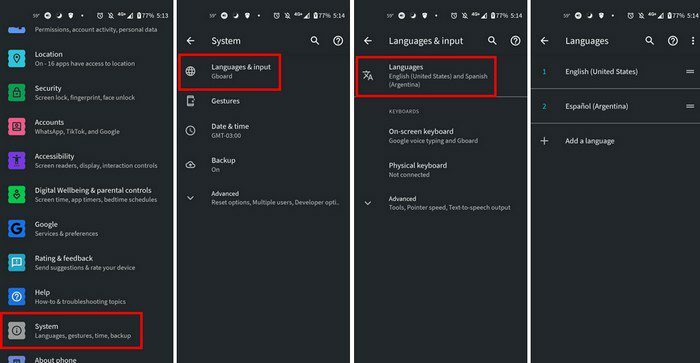
ახლა გადადით ენაზე და შეიტანეთ > ენები > გადაიტანეთ სასურველი ენა ზევით. თუ შეხვალთ აპის პარამეტრებში იმ იმედით, რომ ეძებთ მხოლოდ ენის შეცვლის ვარიანტს, ვერაფერს იპოვით. ახლა, როცა ენა შეცვალეთ, შეგიძლიათ დაიწყოთ მათი გამოყენება Spotify დასაკრავი სიის რჩევები და ხრიკები.
დესკტოპ კლიენტი
დავუშვათ, რომ იყენებთ Spotify-ს თქვენს კომპიუტერში. ამ შემთხვევაში, თქვენ შეგიძლიათ შეცვალოთ ენა თქვენი მომხმარებლის სახელის მარჯვნივ ჩამოსაშლელ მენიუზე დაწკაპუნებით. დააწკაპუნეთ პარამეტრებზე და ენის ვარიანტი იქნება პირველი სიაში.
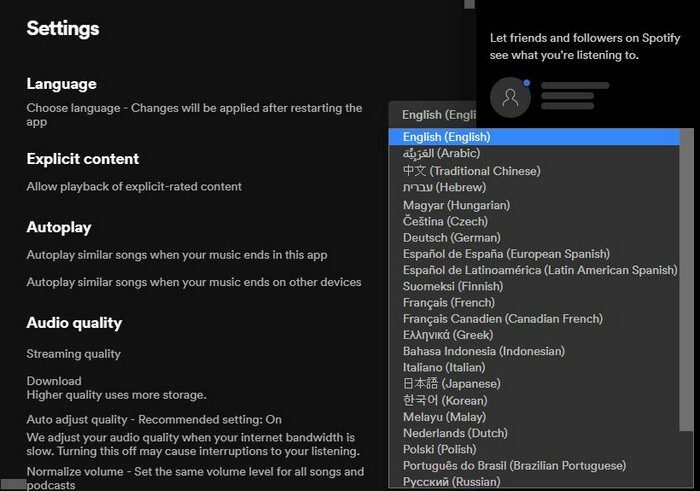
როდესაც ახალ ენას აირჩევთ, დაინახავთ აპის გადატვირთვის ვარიანტს, რათა დაიწყოთ Spotify სხვა ენაზე გამოყენება. სულ ეს არის. მიუხედავად იმისა, იყენებთ Android მოწყობილობას თუ დესკტოპის კლიენტს, ენის შეცვლა Spotify-ზე ძალიან მარტივია.
დასკვნა
ენების რაოდენობა, რომელთაგან შეგიძლიათ აირჩიოთ, უზარმაზარია. კარგი იქნება, თუ აპს არ გადატვირთავთ, მაგრამ ვფიქრობ, რომ თქვენ არ შეგიძლიათ ყველაფერი. სად იყენებთ Spotify-ს ყველაზე მეტად თქვენს Android მოწყობილობაზე ან კომპიუტერზე? შემატყობინეთ ქვემოთ მოცემულ კომენტარებში და არ დაგავიწყდეთ სტატიის სხვებისთვის გაზიარება სოციალურ მედიაში.